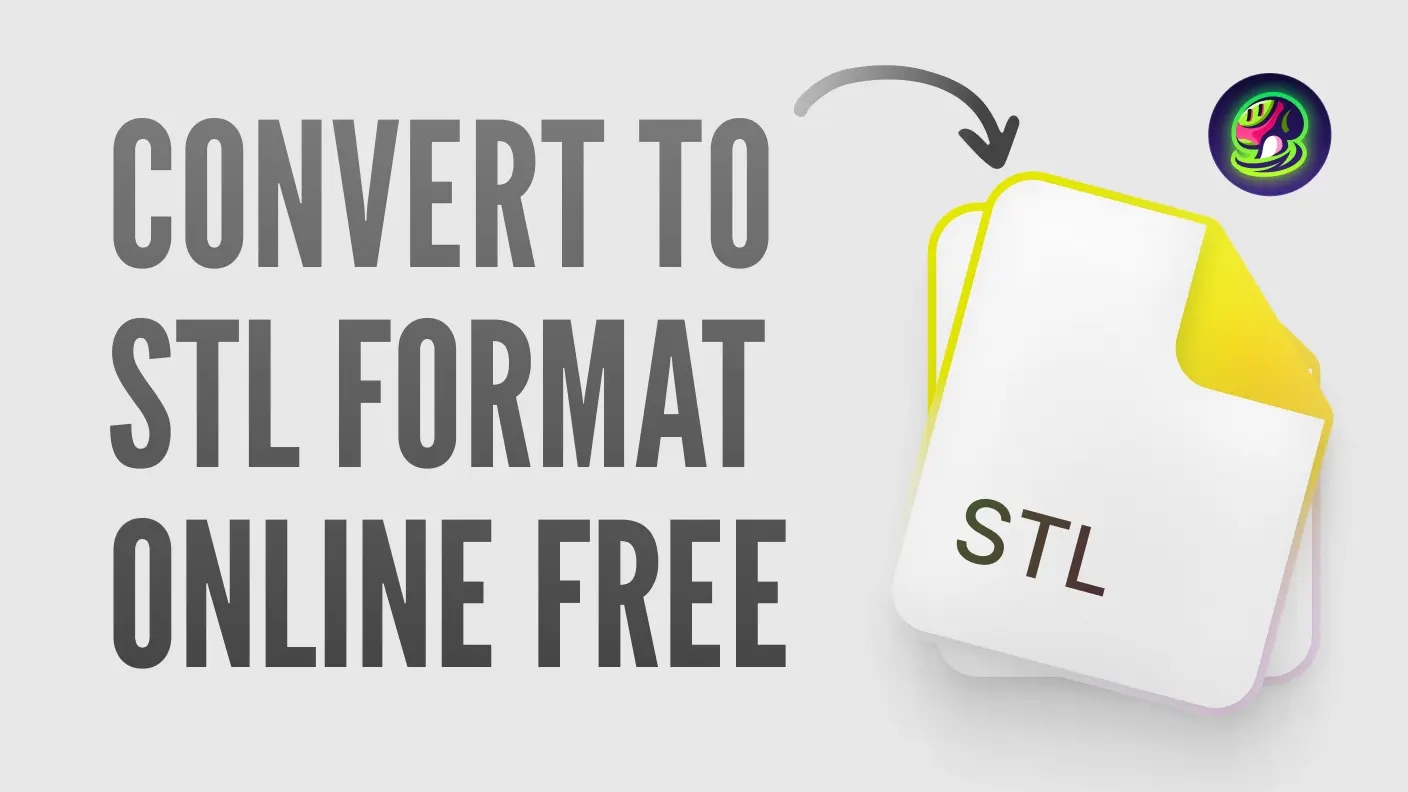Visste du att du kan omvandla en 2D-bild direkt till en 3D-utskrivbar modell? I denna guide kommer vi att visa dig hur du konverterar en bild till 3D-utskrift, och även utforska STL-filredigering och utskriftstips för att säkerställa att dina modeller är optimerade för framgång. Även om det finns sätt att optimera det i modelleringsprogramvara, är slutresultatet fortfarande starkt beroende av det ursprungliga materialet du tillhandahöll från början. Men oroa dig inte, vi kommer att förklara vilka krav din bild bäst uppfyller.
Anteckningar om Jargon
Om du är ny på 3D-utskrift finns det några termer du behöver känna till:
- PNG-fil: Jag är säker på att du känner till detta, men för att göra utskriften framgångsrik finns det några ytterligare krav för den, som kommer att visas senare.
- SVG-fil: Ett vektorbaserat bildformat som vanligtvis används i CNC-fräsning och laserskärning.
- STL-fil: Standardformatet för 3D-utskrivbara modeller. Eller så kan du förstå det som en slags fil som är förståelig för skrivmaskinen.
Konvertera 2D-bild till en 3D-utskrivbar modell
Bild till SVG till 3D-utskrivbar modell
Traditionellt innebär konvertering från PNG till STL att först skapa en SVG-fil. Ladda upp din PNG till ett vektorverktyg för att generera en SVG-fil. Använd sedan en konverterare som SVG2STL.com för att ställa in parametrar (t.ex. tjocklek på 6 mm) och exportera STL-filen. Även om det är pålitligt kräver denna metod flera steg och grundläggande vektorredigeringskunskaper.
Bild direkt till 3D-utskrivbar modell: Använda Meshy
Steg 1: Välj rätt bild för konvertering
Välj en högupplöst PNG eller JPG med en enkel bakgrund och tydliga kontraster för bästa resultat.
Krav på inmatningsbild:
- Endast ett objekt i en bild.
- Standard frontvy av objektet (eftersom Meshy är AI-genererat kommer det automatiskt att "föreställa sig" platser som är utelämnade i bilden).
- Vit/monokrom/ingen bakgrund.
![]()
Steg 2: Ladda upp bilden med Meshy
Öppna Meshys "Image to 3D"-verktyg och ladda upp din bild för att starta konverteringsprocessen.
![]()
Steg 3: Justera inställningar för optimala resultat
Finjustera alternativ som polycount, topologi och symmetri. Klicka på "Generate" för att skapa modellen.
![]()
Steg 4: Förhandsgranska den genererade modellen
Granska modellens textur, mesh och detaljer. Om det behövs, försök justera upp till fyra gånger gratis.
![]()
Steg 5: Ladda ner modellen som en STL-fil
Exportera den färdiga modellen i STL-format och förbered den för 3D-utskrift med hjälp av skivningsprogramvara.
![]()
Här är en lista över andra rekommenderade programvaror för att konvertera filer till STL-format online gratis.
Redigera 3D-modellen om det behövs
När den har konverterats kan du behöva optimera din STL-fil för 3D-utskrift. Använd verktyg som Blender, MeshLab eller TinkerCAD för att reparera meshen, justera upplösningen eller ändra storlek på modellen. Korrekt redigering säkerställer att modellen är solid och utskrivbar.
Här är de 10 bästa gratis STL-redigerarna för din referens:
- Blender
- FreeCAD
- MeshLab
- MeshMixer
- SketchUp
- SculptGL
- TinkerCAD
- 3D Slash
Skriv ut det!
Slutligen, ladda upp din STL-fil till en 3D-utskriftstjänst eller använd din egen skrivare. Välj rätt material baserat på ditt projekts behov—fullfärgssandsten är idealisk för färgglada, detaljerade resultat. Med dagens teknik har det blivit enkelt och effektivt att omvandla bilder till 3D-utskrifter.
Felsökning av vanliga problem
Om din STL-fil verkar förvrängd eller ofullständig, gå tillbaka till källbilden för att säkerställa tydlighet och kontrast. Kontrollera också ditt 3D-redigeringsprogram för nätfel eller inkonsekvenser innan utskrift.
Så, är det fortfarande lika svårt att konvertera bilder till 3D-utskrifter som du trodde tidigare? Oavsett om du använder traditionella SVG-till-STL-metoder eller Meshys direkta bild-till-3D-utskriftsomvandlare, är processen nu tillgänglig för alla. Med rätt verktyg kan du enkelt förvandla bilder till 3D-utskrifter och förverkliga dina idéer. Så varför provar du inte just nu!